Versión 1.0
Autor:Srijan Kishore
Siga howtoforge en Twitter
Esta guía explica cómo configurar el servidor samba en OpenSuse 13.2 con servidores samba anónimos y seguros. Samba es una suite de código abierto/software gratuito que proporciona servicios de archivo e impresión sin interrupciones a clientes SMB/CIFS. Samba está disponible gratuitamente, a diferencia de otras implementaciones SMB/CIFS, y permite la interoperabilidad entre servidores Linux/Unix y clientes basados en Windows.
1 nota preliminar
Tengo un servidor OpenSuse 13.2 recién instalado, en el que voy a instalar el servidor samba. Por supuesto, debe tener una máquina con Windows para verificar el servidor samba que debe ser accesible con el servidor OpenSuse 13.2. Mi servidor OpenSuse 13.2 tiene el nombre de host server1.example.com e IP como 192.168.0.100
Puede tener su servidor OpenSuse 13.2 instalado desde los primeros cinco capítulos del tutorial.
Nota:
- La máquina con Windows debe estar en el mismo grupo de trabajo. Para verificar el valor en la máquina de Windows, ejecute el comando en el símbolo del sistema cmd
estación de trabajo de configuración de red
Será así
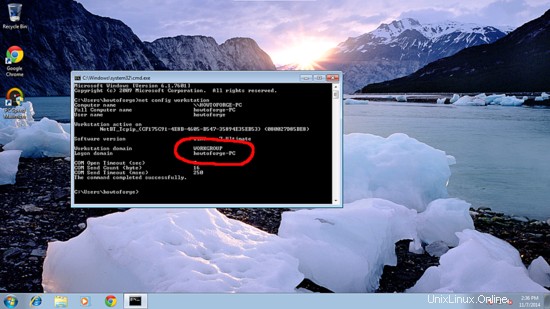
- Para hacer que la máquina de Windows sea accesible en Windows, proceda así. En el terminal de ejecución y agregue la entrada de la dirección IP de su servidor
bloc de notas C:\Windows\System32\drivers\etc\hosts
En mi caso fue así, solo guarda los valores.
[...]
192.168.0.100 server1.example.com opensuse
2 Uso compartido de samba anónimo
Primero explicaré la metodología para instalar samba con el uso compartido anónimo. Para instalar samba ejecutar,
zypper instalar samba samba-cliente
Le pedirá su entrada
server1:~ # zypper install samba samba-client
Cargando datos del repositorio...
Leyendo paquetes instalados...
Resolviendo dependencias de paquetes...
Problema:patterns-openSUSE-minimal_base-conflicts-13.2-13.6.1.x86_64 entra en conflicto con samba-client proporcionado por samba-client-4.1.6-3.18.1.x86_64
Solución 1:se realizarán las siguientes acciones:
no instale samba-client-4.1.6-3.18.1.x86_64
no instale samba-4.1.6-3.18.1.x86_64
Solución 2:desinstalación de patterns-openSUSE-minimal_base -conflicts-13.2-13.6.1.x86_64
Elija entre las soluciones anteriores por número o cancele [1/2/c] (c):<--2
Resolviendo dependencias...
Resolviendo dependencias de paquetes...
Se instalarán los siguientes 41 paquetes NUEVOS:
cifs-utils cups-libs libarchive13 libdcerpc0 libdcerpc-binding0 libfam0
libgensec0 libjbig2 libjpeg8 libldb1 libndr0 libndr-krb5pac0 libndr-nbt0
libndr-standard0 libnetapi0 libpdb0 libregistry0 libsamba-credentials0
libsamba-hostconfig0 libsamba-util0 libsamdb0 libsmbclient0 libsmbclient-raw0
libsmbconf0 libsmbldap0 libtalloc2 libtdb1 libtevent0 libtevent-util0
libtiff5 libwbclient0 perl-Crypt-SmbHash perl-Digest-MD4 perl-XML-LibXML
pytalloc samba samba-client samba-libs yast2-kerberos-client
yast2-samba -client yast2-samba-server
El siguiente paquete será ELIMINADO:
patterns-openSUSE-minimal_base-conflicts
41 nuevos paquetes para instalar, 1 para eliminar.
Tamaño total de descarga:11,1 MiB. Después de la operación,
se utilizarán 32,4 MiB adicionales.
¿Desea continuar? [t/n/? muestra todas las opciones] (y):<--y
Instalará samba con la versión 4.1.6-3.18.1-3208-SUSE-oS13.2-x86_64
Ahora, para configurar samba, edite el archivo /etc/samba/smb.cnf antes de realizar cambios. Haré la copia de seguridad del archivo original como /etc/samba/smb.cnf.bak
cp /etc/samba/smb.conf /etc/samba/smb.conf.bak
cat /dev/null > /etc/samba/smb.conf
Además, dé las entradas como esta
vi /etc/samba/smb.cnf
[global]
workgroup = WORKGROUP
passdb backend = tdbsam
server string = Samba Server %v
netbios name = opensuse
security = user
map to guest = bad user
dns proxy = no
#============================ Share Definitions ==============================
[Anonymous]
path = /samba/anonymous
browsable =yes
writable = yes
guest ok = yes
read only = no
mkdir -p /samba/anónimo
A continuación, agregue los servicios en el arranque e inicie el servicio como:
systemctl iniciar smb.servicio
systemctl iniciar smb.servicio
Nota:debemos permitir que los servicios vayan más allá del Firewall, por lo que agregaremos los servicios en yast2 como:
yast2
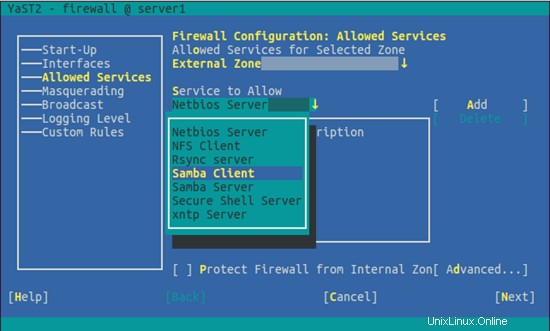
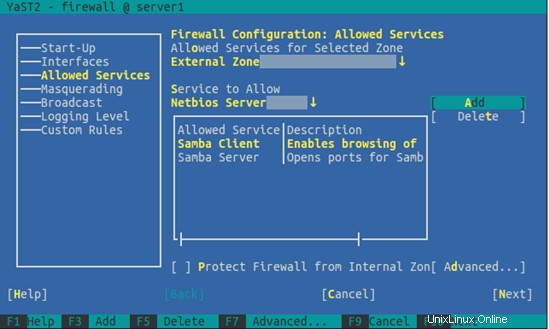
Permita que los servicios se anulen en el firewall para Samba Client y Samba Server.
Ahora puede acceder al uso compartido de OpenSuse 13.2 en Windows de la siguiente manera:
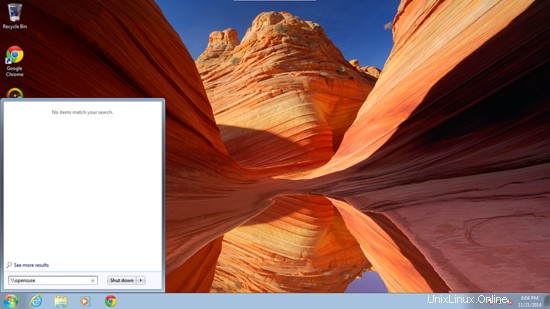
Desde la máquina de Windows, simplemente navegue por la carpeta e intente crear un archivo de texto, pero obtendrá un error de permiso denegado.
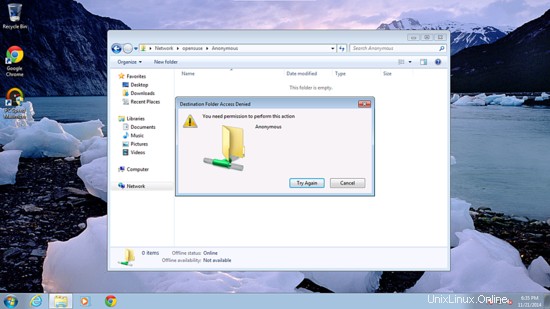
Verifique el permiso para la carpeta compartida.
ls -l /samba/
servidor1:~ # ls -l /samba/
total 0
drwxr-xr-x 1 raíz raíz 0 11 de noviembre 09:41 anónimo
servidor1:~ #
Para permitir que el usuario anónimo otorgue los permisos de la siguiente manera;
cd /samba
chmod -R 0777 anónimo/
ls -l
servidor1:/samba # ls -l
total 0
drwxrwxrwx 1 raíz raíz 0 11 de noviembre 09:41 anónimo
servidor1:/samba #
Ahora el usuario anónimo puede navegar y crear el contenido de la carpeta.
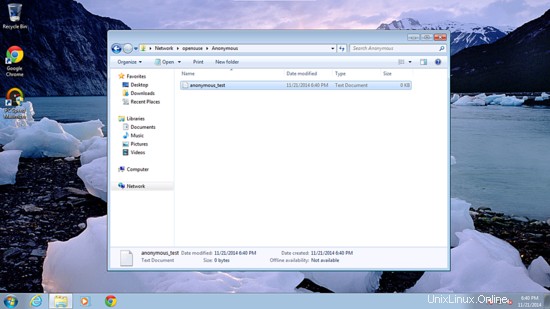
También puede verificar el contenido en el servidor.
ls -l anónimo/
servidor1:/samba # ls -l anónimo/
total 0
-rwxr--r-- 1 nadie nadie 0 21 de noviembre 14:10 anónimo_test.txt
servidor1:/samba #
3. Servidor Samba seguro
Para esto, crearé un grupo smbgrp y un usuario srijan para acceder al servidor samba con la autenticación adecuada
groupadd smbgrp
useradd srijan -G smbgrp
smbpasswd -a srijan
servidor1:~ # smbpasswd -a srijan
Nueva contraseña de SMB:
Vuelva a escribir la nueva contraseña de SMB:
Usuario agregado srijan.
servidor1:~ #
server1:/samba # smbpasswd -a srijan
Nueva contraseña SMB:<--srijanpasswd
Vuelva a escribir la nueva contraseña SMB:<--srijanpasswd
Usuario agregado srijan.
servidor1:/samba #
Ahora cree la carpeta segura en la carpeta /samba y otorgue permisos como este
mkdir -p /samba/seguro
cd /samba
chmod -R 0770 seguro/
Nuevamente edite el archivo de configuración como:
vi /etc/samba/smb.conf
[...]
[secured] path = /samba/secured valid users = @smbgrp guest ok = no writable = yes browsable = yes
systemctl reiniciar smb.servicio
Además, para verificar la configuración, verifique de la siguiente manera:
parámetro de prueba
server1:~ # testparm
Cargar archivos de configuración smb desde /etc/samba/smb.conf
rlimit_max:aumentar rlimit_max (1024) al límite mínimo de Windows (16384)
Sección de procesamiento "[Anónimo] "
Sección de procesamiento "[seguro]"
Archivo de servicios cargado correctamente.
Función del servidor:ROLE_STANDALONE
Presione Intro para ver un volcado de sus definiciones de servicio
[global]
netbios name =OPENSUSE
cadena de servidor =Samba Server %v
map to guest =Bad User
dns proxy =No
idmap config * :backend =tdb
[Anónimo]
ruta =/samba/anónimo
solo lectura =No
invitado ok =Sí
[asegurado]
ruta =/samba/secured
usuarios válidos =@smbgrp
solo lectura =No
servidor1:~ #
Ahora en la máquina de Windows, verifique la carpeta ahora con las credenciales adecuadas
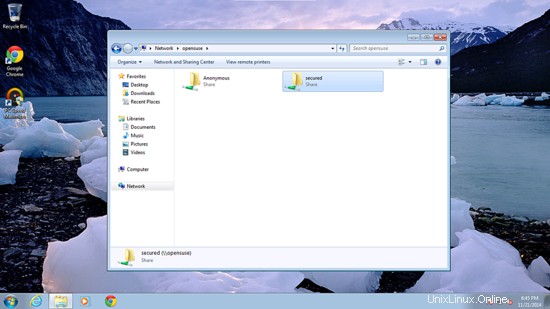
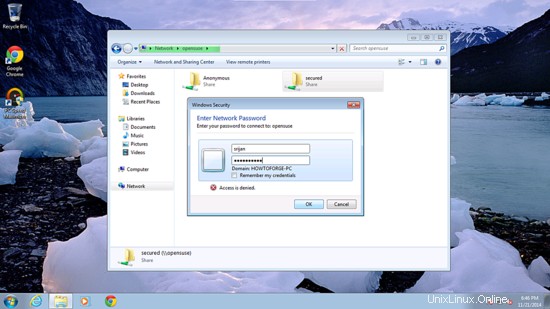
Nuevamente se enfrentará al problema de los permisos para otorgar permiso de escritura al usuario srijan do:
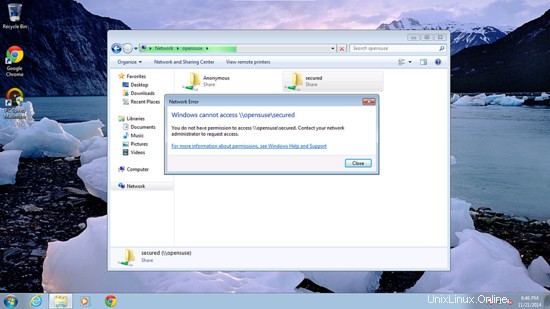
cd /samba
chown -R srijan:smbgrp protegido/
Ahora el usuario de samba srijan tiene permisos para escribir en la carpeta. Saludos, lo has hecho con el servidor samba en OpenSuse 13.2
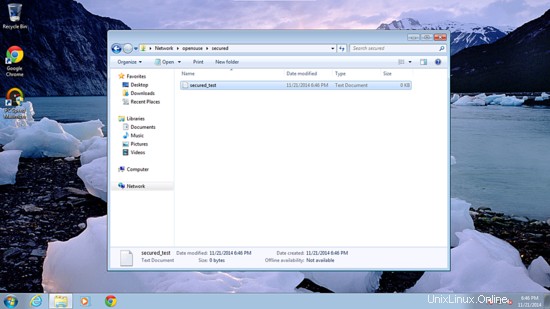
Podemos comprobar el archivo en el servidor Ubuntu como:
ls -l /samba/asegurado/
servidor1:~ # ls -l /samba/secured/
total 0
-rwxr--r-- 1 usuarios srijan 0 21 de noviembre 14:16 secure_test.txt
servidor1:~ #
Saludos, ahora tenemos un servidor samba configurado con éxito sobre OpenSuse 13.2 :)
4 Enlaces
- Samba: http://www.samba.org/samba/
- OpenSuse:http://www.opensuse.org/en/